Ako preniesť video z počítača do zariadenia Apple pomocou služby iTunes
Ak chcete preniesť mediálne súbory z počítača do zariadenia iPhone, iPad alebo iPod, používatelia pristupujú k softvéru iTunes, bez ktorého táto funkcia nebude fungovať. Najmä dnes sa bližšie pozrieme na to, ako program používa tento program na kopírovanie videa z počítača do jedného z jablko.
iTunes je populárny program pre počítače s operačnými systémami Windows a Mac, ktorých hlavnou funkciou je správa zariadení Apple z počítača. Pomocou tohto programu môžete nielen obnoviť zariadenie, ukladať záložné kópie, nakupovať v obchode iTunes Store, ale aj preniesť mediálne súbory uložené v počítači do zariadenia.
obsah
Ako môžem preniesť video z počítača do zariadenia iPhone, iPad alebo iPod?
Malo by sa okamžite stanoviť, že pre prenos videozáznamu do prenosného zariadenia musí byť nevyhnutne vo formáte MP4. Ak máte video iného formátu, musíte ho najskôr previesť.
Ako previesť video do formátu MP4?
Na konverziu videa môžete použiť ako špeciálny program, napríklad Hamster Free Video Converter, ktorý vám umožňuje ľahko konvertovať video do formátu prispôsobeného na prezeranie na zariadení "apple" a používať službu online, ktorá bude fungovať priamo v okne prehliadača.
Stiahnite si softvér Hamster Free Video Converter
V našom príklade sa pozrieme na to, ako sa video konvertuje prostredníctvom služby online.
Najprv prejdite do prehliadača týmto odkazom na stránku služby Konvertovať video online. V otvorenom okne kliknite na tlačidlo "Otvoriť súbor" a potom v programe Windows Explorer vyberte súbor videa.
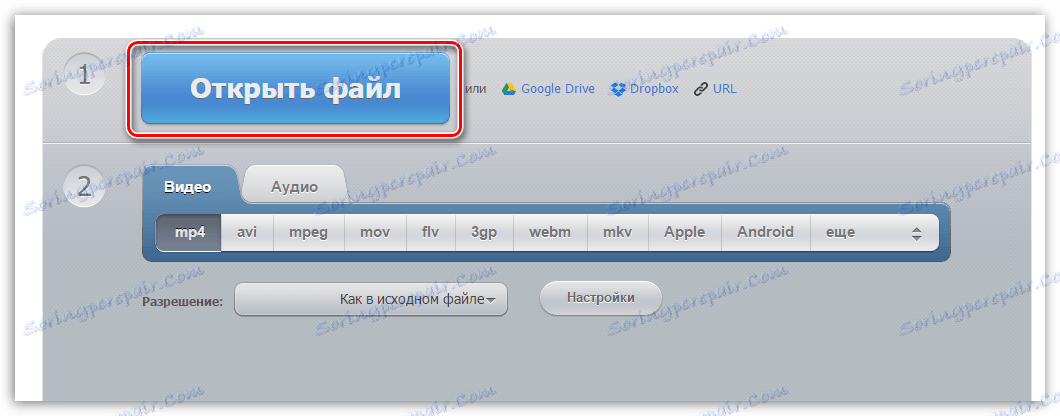
Druhý krok na karte "Videá" vyberte možnosť "Apple" a potom vyberte zariadenie, na ktorom sa video bude neskôr prehrávať.
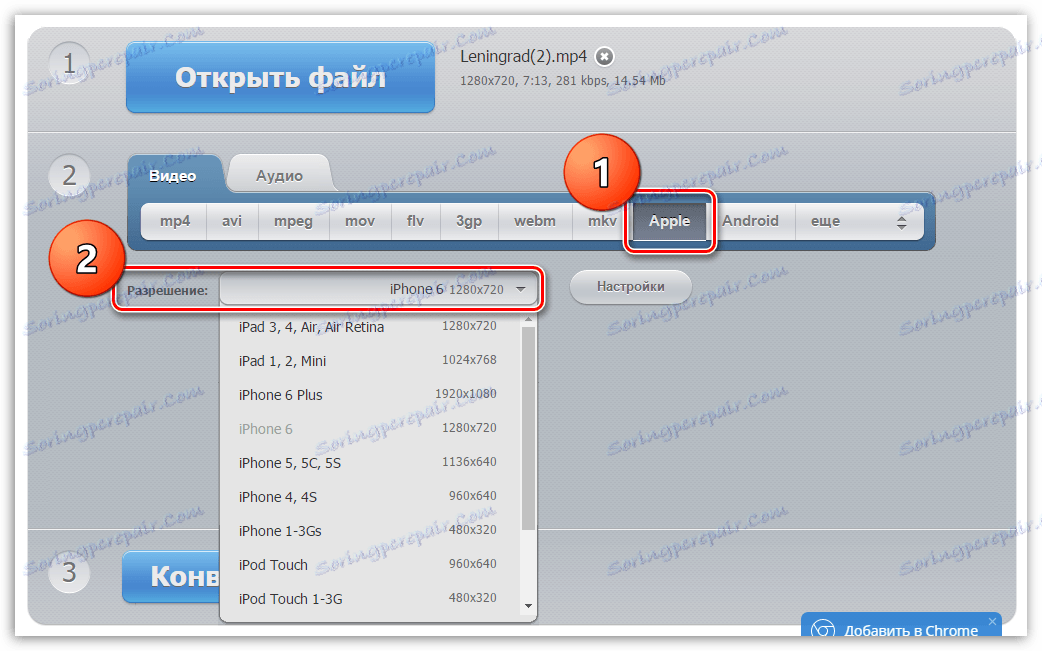
Kliknite na tlačidlo "Nastavenia" . Ak je to potrebné, môžete zvýšiť kvalitu konečného súboru (ak sa video prehráva na malej obrazovke, nemali by ste klásť maximálnu kvalitu, ale kvalita by sa nemala podceňovať), meniť použité audio a video kodeky a ak je to potrebné, odstrániť zvuk z videa.
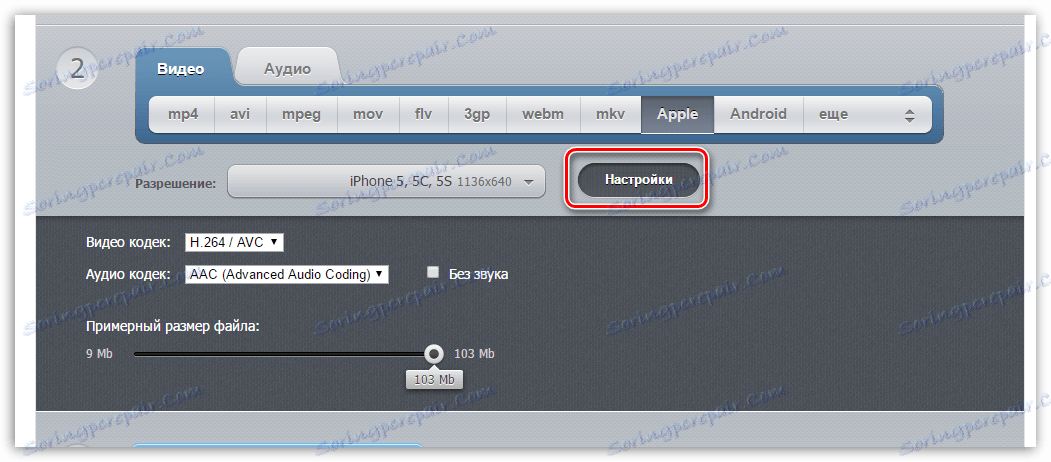
Spustite proces prevodu videa kliknutím na tlačidlo "Konvertovať" .
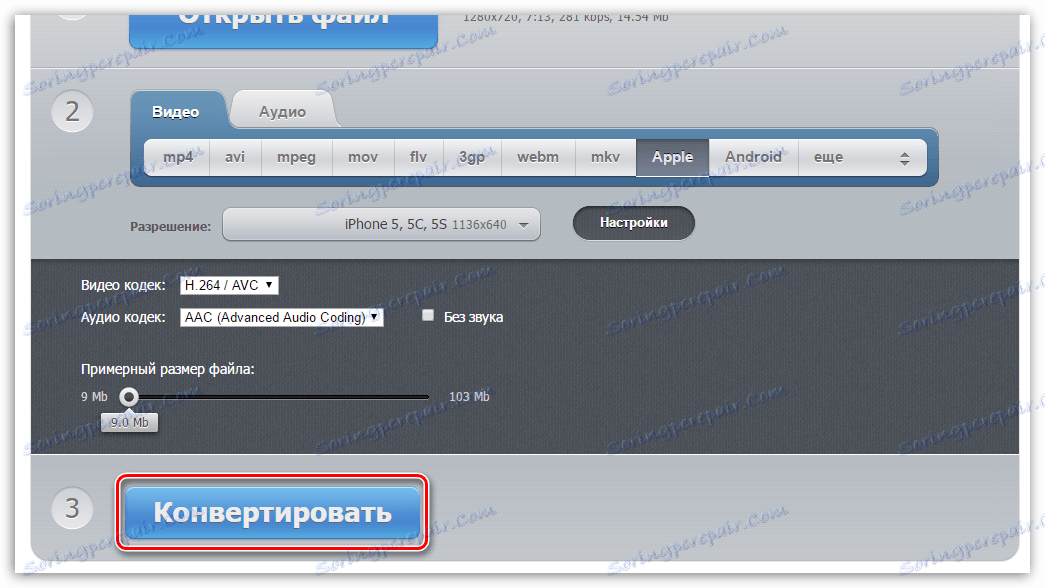
Prebieha proces konverzie, ktorého trvanie bude závisieť od pôvodnej veľkosti videa a zvolenej kvality.
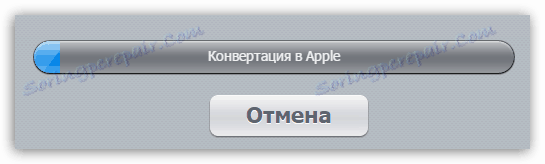
Akonáhle je konverzia dokončená, zobrazí sa výzva na prevzatie výsledku do počítača.
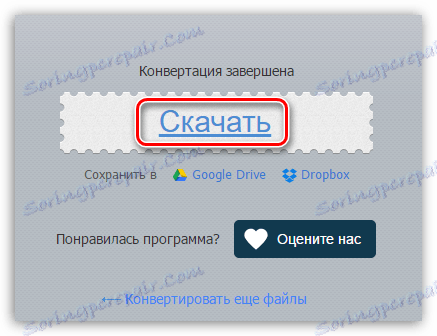
Ako pridám video do služby iTunes?
Teraz, keď je k dispozícii požadovaný film vo vašom počítači, môžete prejsť do fázy pridávania do iTunes. Môžete to urobiť dvoma spôsobmi: presunutím do okna programu a prostredníctvom ponuky iTunes.
V prvom prípade budete musieť súčasne otvoriť dve okná na obrazovke - iTunes a priečinok s videozáznamom. Stačí pretiahnuť video do okna iTunes, po ktorom sa video automaticky dostane do požadovanej sekcie programu.
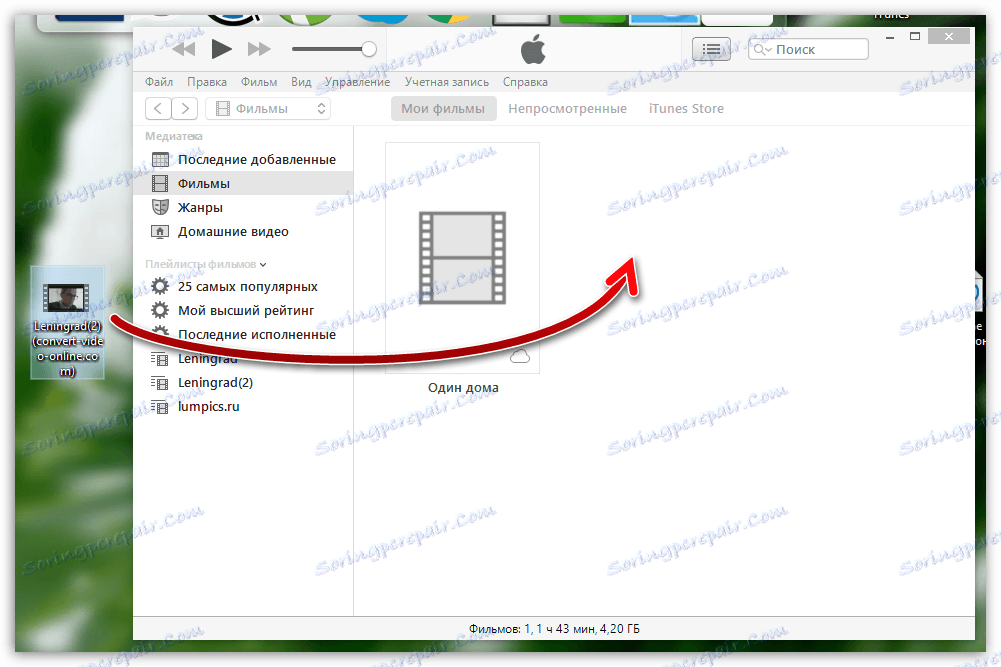
V druhom prípade v okne iTunes kliknite na tlačidlo "Súbor" a otvorte položku "Pridať súbor do knižnice" . V okne, ktoré sa otvorí, dvakrát kliknite na svoje video.
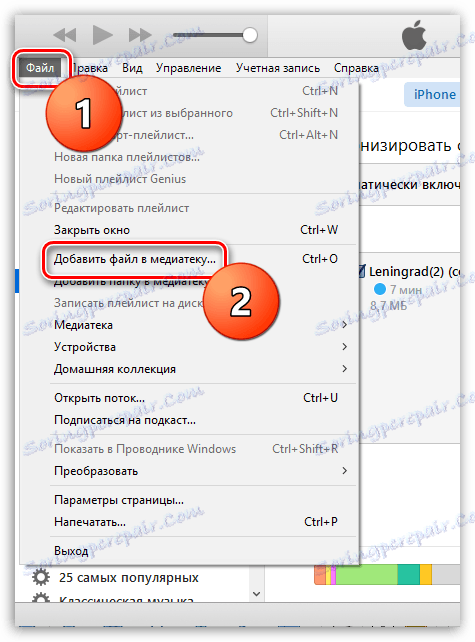
Ak chcete zistiť, či sa video úspešne pridalo do iTunes, otvorte sekciu "Filmy" v ľavom hornom rohu programu a potom prejdite na kartu "Moje filmy" . V ľavej časti okna otvorte podkartu "Domovské video" .
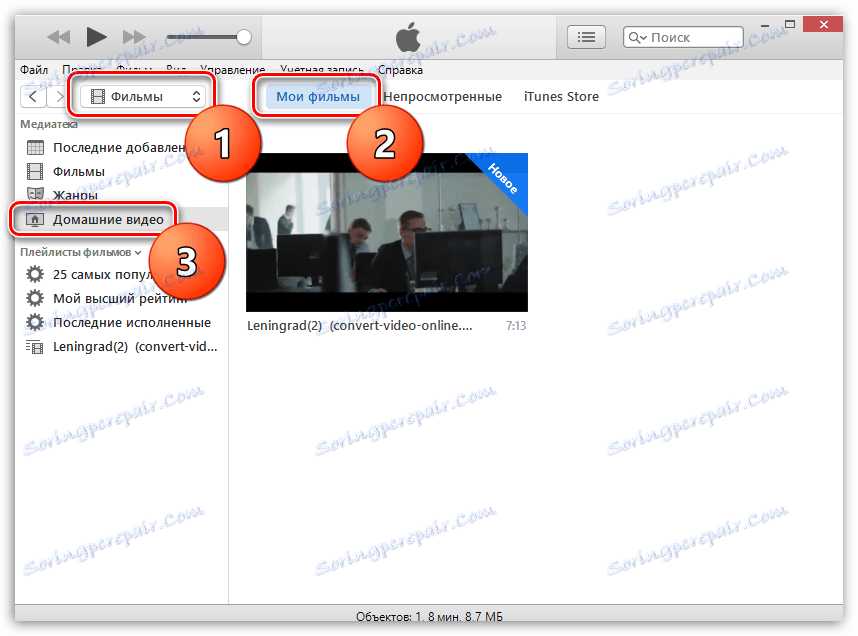
Ako môžem prenášať videá na môj iPhone, iPad alebo iPod?
Pripojte zariadenie k počítaču pomocou kábla USB alebo synchronizácie Wi-Fi. Kliknite na zobrazenú ikonu miniatúrneho zariadenia v hornej časti iTunes.
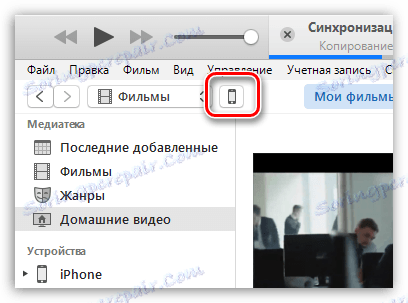
Keď sa dostanete do ponuky na správu zariadenia Apple, prejdite na ľavú stranu okna na kartu "Filmy" a potom začiarknite políčko vedľa položky Synchronizovať filmy .
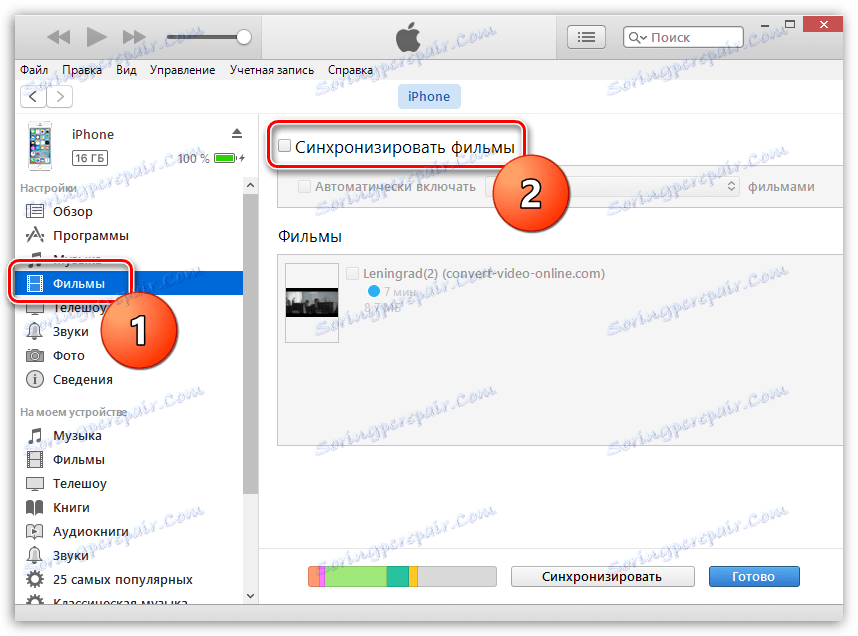
Začiarknite políčko vedľa videa, ktoré sa prenesie do zariadenia. V našom prípade je to jediné video, preto ho začiarknite a potom kliknite na tlačidlo "Použiť" v spodnej časti okna.
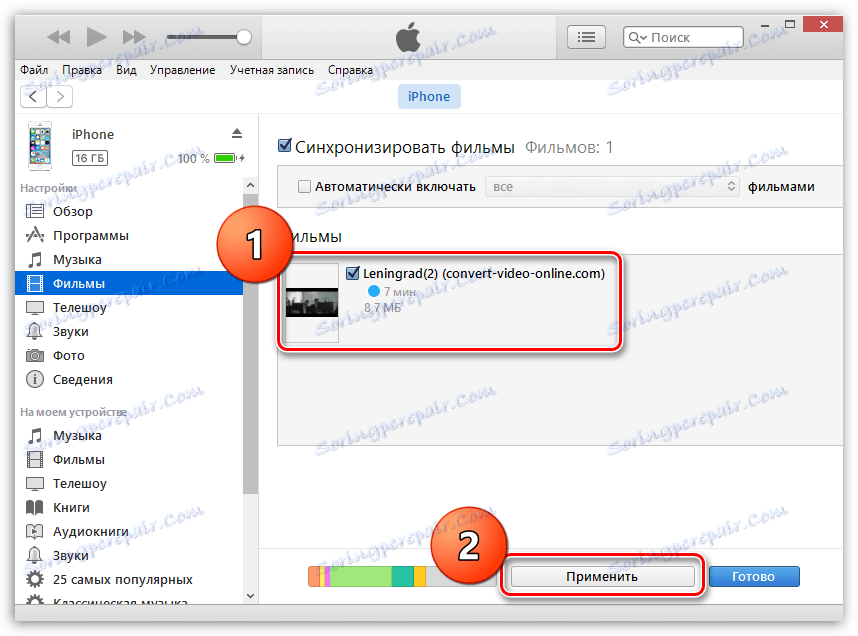
Spustí sa proces synchronizácie, na konci ktorého sa video skopíruje do vášho gadgetu. Môžete si ho pozrieť v aplikácii "Video" na karte Domovské video v zariadení.
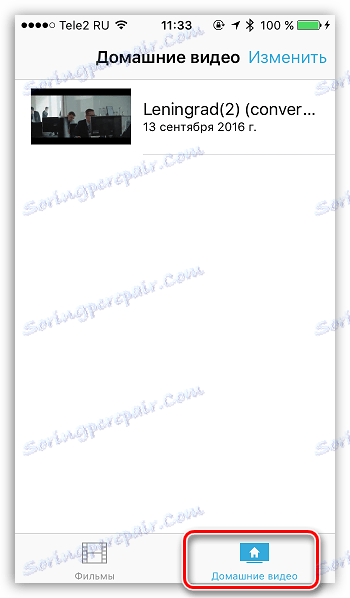
Dúfame, že vám tento článok pomôže pochopiť, ako sa video prenesie na iPhone, iPad alebo iPod. Ak máte akékoľvek otázky, opýtajte sa ich v komentároch.